Comment calibrer l'écran tactile sous Windows 11/10
Miscellanea / / December 02, 2021
Avec la demande croissante d'appareils tactiles, de nombreux ordinateurs portables Windows prennent désormais en charge les écrans tactiles. Avoir une entrée tactile pour vos appareils Windows est très utile dans de nombreux scénarios et étend l'aide à l'utilisation de nombreuses applications graphiques intensives comme Illustrator ou Photoshop. Windows 10/11 prend en charge les appareils tactiles qui permettent une utilisation dans les applications du système et d'autres fonctionnalités. Nous utilisons des appareils à écran tactile depuis de nombreuses années dans nos mobiles, mais maintenant c'est arrivé dans les ordinateurs portables et les ordinateurs de bureau. Cela rend l'utilisation des ordinateurs portables plus maniable et compacte à utiliser et à transporter. UNEpartie des fonctionnalités d'affichage avancées pour fournir des entrées tactiles plus fiables, parfois, il peut perdre de la précision en raison d'un problème. Voici donc la méthode pour calibrer l'écran tactile sous Windows 10/11.
Le système d'exploitation Windows dispose d'un outil d'étalonnage intégré dans les deux systèmes d'exploitation (Windows 11/10). Un tel étalonnage peut être très utile lorsque vous avez besoin d'une précision maximale pour l'utilisation de la saisie tactile sur votre appareil. Parfois, l'écran tactile peut mal se comporter comme si vous tapiez sur l'écran. Mais s'il montre que vous appuyez ailleurs, cela signifie que vous devez calibrer votre écran. En outre, de nombreux fabricants d'appareils OEM expédient des appareils sans calibrer correctement l'entrée tactile, qui est responsable du problème de précision tactile. Voici les étapes pour calibrer et améliorer l'expérience en calibrant l'écran tactile sous Windows 11/10.
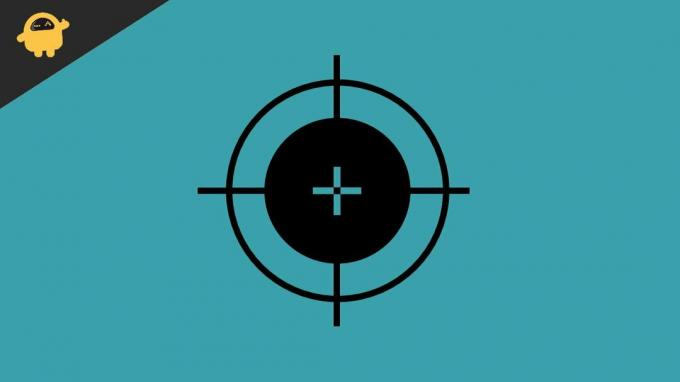
Contenu des pages
-
Comment calibrer l'écran tactile sous Windows 11/10
- Calibrer l'écran tactile via le panneau de configuration sous Windows 10/11
- Mettre à jour les pilotes pour utiliser le calibrage sous Windows 10/11
- Conclusion
Comment calibrer l'écran tactile sous Windows 11/10
La technologie évolue de jour en jour et les écrans tactiles sont une technologie de nouvelle génération qui nécessite une attention particulière avant de calibrer à l'aide de l'outil. Nous devons nettoyer l'écran régulièrement car l'écran est très sensible et parfois à cause de la saleté ou de tout autre élément pouvant endommager les appareils. Cependant, assurez-vous de placer l'appareil dans un endroit sûr, car une pression supplémentaire d'autres éléments peut également endommager les capteurs et l'écran LED.
Calibrer l'écran tactile via le panneau de configuration sous Windows 10/11
- Appuyez sur l'icône Windows du clavier ou cliquez ou appuyez sur l'icône Windows dans la barre des tâches pour ouvrir le menu Démarrer.
- Recherchez maintenant dans Calibrer pour ouvrir l'outil de calibrage.

- Ensuite, appuyez ou cliquez sur Calibrer la couleur de l'affichage pour ouvrir le calibrage de l'affichage.
- Ensuite, le nouvel onglet vous fournira des informations sur le calibrage de l'affichage. Appuyez sur Suivant pour passer à la page suivante.
- Après cela, sélectionnez Calibrer l'écran pour le stylet et la saisie tactile (cela s'affichera dans un appareil doté de fonctions tactiles).

- Il ouvrira un nouvel onglet de paramètres Tablet PC, sélectionnez maintenant le calibrage.

- Ensuite, cliquez sur la saisie tactile, et si vous avez la prise en charge des styles avec votre système, puis sélectionnez Saisie au stylet.

- Pour l'autorisation, il peut demander une confirmation au Contrôle de Compte Utilisateur. Cliquez sur Oui.

- Maintenant, l'écran passe en mode d'étalonnage et vous verrez un réticule dans le coin supérieur gauche.

- Appuyez dessus pour calibrer l'écran et appuyez dessus à plusieurs reprises pour calibrer tout l'écran de l'affichage. Cela peut prendre 16 tapotements sur le réticule pour terminer l'étalonnage.
- Une fois le processus terminé, vous pouvez enregistrer ces données ou les réinitialiser si vous n'êtes pas satisfait du résultat.
Mettre à jour les pilotes pour utiliser le calibrage sous Windows 10/11
Avant d'utiliser un dépannage ou une autre fonctionnalité, la tâche essentielle consiste à vérifier et à installer la version mise à jour de tous les pilotes, y compris les pilotes tactiles. En raison de l'ancienne version, il peut créer des problèmes et être difficile à utiliser régulièrement.
- Cliquez avec le bouton droit sur l'icône Windows et sélectionnez Gestionnaire de périphériques de votre système.
- Naviguez maintenant et cliquez pour développer le pilote HID (Human Interface Device).
- Recherchez ensuite le pilote de l'écran tactile (quelque chose de similaire à HID-Compliant Vendor).
- Cliquez avec le bouton droit sur le pilote et sélectionnez Activer, et si l'option d'activation n'est pas disponible, cliquez sur Mettre à jour pour obtenir la fonctionnalité.
- Après avoir mis à jour le pilote, si vous ne le trouvez pas, cliquez à nouveau avec le bouton droit sur le pilote et désinstallez et redémarrez le système. Il installera automatiquement le pilote par défaut.
Conclusion
De notre côté, vous pouvez également l'exécuter sur d'anciens appareils et améliorer la précision tactile ainsi que calibrer l'écran tactile sur votre appareil Windows. Veuillez partager vos commentaires et le résultat des données d'étalonnage. Faites-nous savoir si cela s'améliore. Pour plus de conseils de dépannage Windows, marquez notre signet et visitez régulièrement pour obtenir une solution rapide à tous vos problèmes techniques.



